В Oculus Store доступно приложение Netflix VR, которое отлично работает для потоковой передачи контента, но не поддерживает загрузку контента для просмотра в автономном режиме. К счастью, поскольку Oculus Quest работает под управлением версии Android, вы можете загружать на него неопубликованные приложения, включая версию Netflix для Android, которая поддерживает загрузку контента. Когда вы открываете правильную версию Netflix в Oculus Quest, она запускается в кинотеатре VR с гигантским виртуальным экраном.
Получение правильной версии Netflix
Важно, чтобы вы загрузили правильную версию Netflix на свой Oculus Quest. Последняя версия приложения выглядит так, как будто она работает, и даже позволяет загружать контент, но не позволяет просматривать какой-либо контент, офлайн или иным образом.
В моем тестировании версия 4.16.0 Netflix работает отлично. Он может транслировать контент и просматривать загруженный контент, когда гарнитура отключена от Wi-Fi. Вы можете столкнуться с предложением обновите до более новой версии, но вы должны пропустить это, так как это может помешать Netflix просматривать контент на вашем Oculus Квест.
Загрузка приложений на Oculus Quest
Загружать приложения в Oculus Quest относительно легко благодаря SideQuest. Вы можете ознакомиться с нашими полное руководство по загрузке неопубликованных приложений в Oculus Quest или прочтите соответствующие шаги по загрузке Netflix в Oculus Quest ниже.
Первое, что вам нужно сделать с Oculus Quest для загрузки неопубликованных приложений, - это включить режим разработчика. Это делается через приложение Oculus на вашем телефоне.
- Открой Приложение Oculus.
- Выбрать Настройки.
-
Выберите свой Oculus Quest гарнитура.

- Нажмите стрелка справа от названия вашего устройства чтобы раскрыть дополнительные параметры, если они не отображаются сразу после выбора устройства.
- Выбрать больше настроек.
- Выбрать режим разработчика.
-
Включите режим разработчика.

- Откроется веб-сайт (если вы ранее не разблокировали параметры разработчика на устройстве Oculus).
- Прокрутите вниз и выберите ссылку ниже создать организацию.
- Войдите в свою учетную запись Oculus
- Введите название своей «организации» (это может быть что угодно).
- Выбрать представить
- Согласитесь с условиями соглашения.
- Открой Приложение Oculus еще раз.
- Выбрать Настройки.
- Выберите гарнитуру Oculus Quest.
- Нажмите стрелка справа от названия вашего устройства чтобы раскрыть дополнительные параметры, если они не отображаются сразу после выбора устройства.
- Выбрать больше настроек.
- Выбрать режим разработчика.
- Переключите настройку режима разработчика на на если он еще не включен.
Как настроить SideQuest на вашем ПК
Затем вам нужно подготовить SideQuest на вашем ПК. Вам нужно будет загрузить SideQuest с GitHub и установить его. Это исполняемый файл, поэтому, если вы использовали его раньше, он должен работать как любой другой. Вы можете загрузить его в Windows, Mac и Linux, но вот пошаговое описание процесса в Windows.
- Перейти к Страница SideQuest на Github.
- Загрузите версию, подходящую для вашего устройства.
- Щелкните загруженный файл.
- В Windows вы увидите всплывающее окно с надписью «Windows защитила ваш компьютер». Выбрать больше информации.
-
Нажмите Все равно беги.
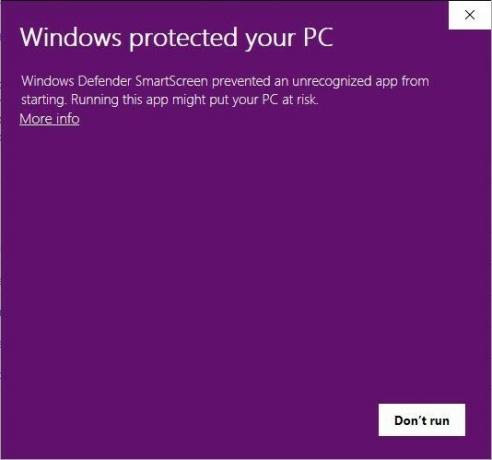

- Нажмите извлекать.
- Откройте папку, в которую вы его распаковали.
- Найдите папку SideQuest-win32-x64.
- Двойной клик SideQuest.exe.
Как подключить Oculus Quest и SideQuest
Чтобы настроить SideQuest и установить какие-либо приложения, вам необходимо подключить Oculus Quest к компьютеру.
- Подключите Oculus Quest к компьютеру с помощью кабеля USB-C.
- Выбрать Подключить устройство в SideQuest
- Наденьте гарнитуру и выберите Разрешить отладку по USB.
- Обязательно проверьте Всегда разрешать с этого компьютера.
- Установите панель запуска приложений, выбрав Установить панель запуска приложений на SideQuest на вашем компьютере.
Средство запуска приложений создает папку «Неизвестные источники» в библиотеке Oculus Quest, чтобы вы могли легко находить приложения и игры, загруженные неопубликованно. Теперь вы можете установить APK-файлы на свой Oculus Quest.
Как устанавливать приложения через SideQuest
SideQuest имеет библиотеку приложений, доступных непосредственно через приложение, но нужная вам версия Netflix не входит в их число. Вместо этого вы можете установить его через SideQuest, выполнив всего несколько шагов.
- Скачать версия 4.16.0 Netflix.
- Выбрать Репо в SideQuest.
-
Перетащите файл APK Netflix в окно SideQuest.

Это оно! Теперь у вас есть Android-версия Netflix в вашем Oculus Quest. Чтобы открыть его, просто зайдите в Неизвестные источники в библиотеке Oculus Quest и найдите Netflix через Раздел SideQuest-TV.
